Gruppi di utenti
I gruppi di utenti vengono utilizzati per assegnare gli utenti alle unità organizzative. I gruppi di utenti possono essere importati tramite la sincronizzazione degli utenti AD o creati sull'interfaccia web del server MyQ Roger dall'amministratore o da un utente con autorizzazioni sufficienti.
Tutti gli utenti sono automaticamente membri del gruppo incorporato Tutti gli utenti di Roger gruppo di utenti. Quando viene creato un tenant, anche questo gruppo viene creato per impostazione predefinita. Tutti gli utenti aggiunti successivamente vengono inseriti per impostazione predefinita, compresi gli utenti provenienti dalla sincronizzazione degli utenti. Questo gruppo non può essere modificato o eliminato. Lo scopo principale di questo gruppo è quello di poter assegnare ruoli a tutti gli utenti contemporaneamente.
I gruppi di utenti possono essere utilizzati anche per filtrare gli utenti nella finestra di dialogo Utenti tramite filtri avanzati ed eseguire azioni su questi gruppi di utenti, come la reimpostazione dei PIN, l'invio dei PIN via e-mail e la reimpostazione dei flussi di lavoro.
Creazione di gruppi di utenti
Nel menu di sinistra, andare su Organizzazione - Gruppi di utenti.
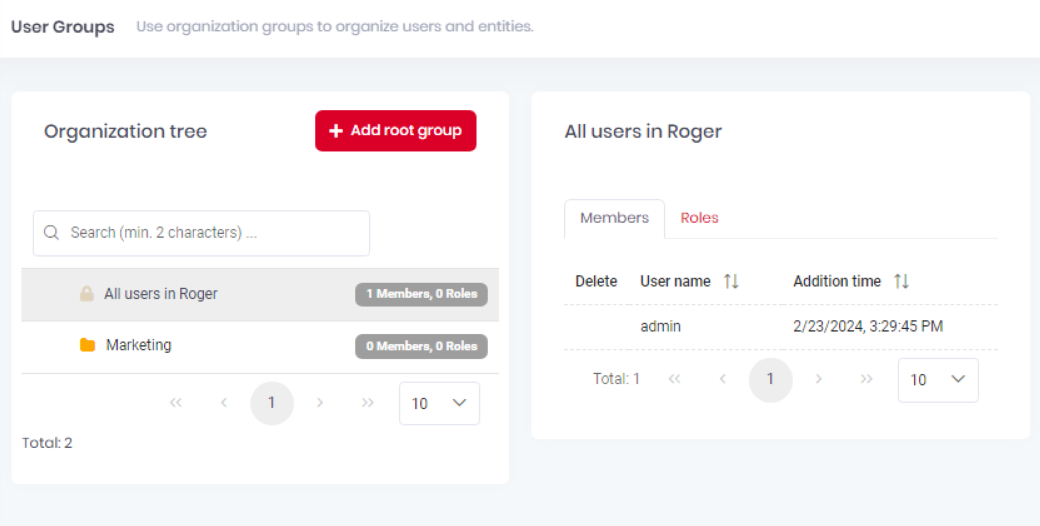
Cliccare Aggiungere il gruppo di root per creare un nuovo gruppo di utenti.
Nella finestra a comparsa, dare un valore Nome al proprio gruppo di utenti e fare clic su Risparmiare.
Ora è possibile aggiungere membri al gruppo. Selezionare il nuovo gruppo di utenti e fare clic su Aggiungi membro sul lato destro. Selezionare gli utenti dall'elenco e fare clic su Risparmiare.
È inoltre possibile aggiungere ruoli al gruppo di utenti. Selezionare il nuovo gruppo di utenti, fare clic sul pulsante Ruoli sul lato destro e fare clic su Aggiungi ruolo. Scegliere il ruolo da aggiungere dall'elenco e fare clic su Risparmiare.
Opzioni del gruppo di utenti
Le opzioni dei gruppi di utenti sono disponibili quando si passa il mouse su un gruppo di utenti e poi si fa clic sul menu a tre punti sul lato destro del gruppo di utenti.
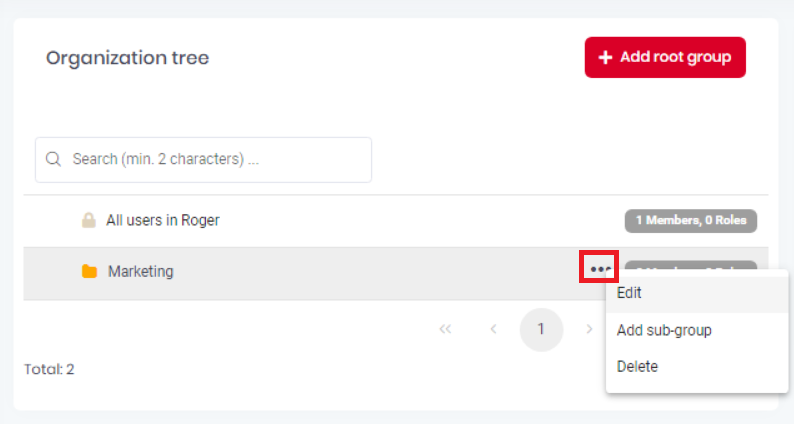
Modifica - fare clic per modificare il nome del gruppo di utenti.
Aggiungere un sottogruppo - fare clic per aggiungere un sottogruppo al gruppo di utenti.
Cancellare - fare clic per eliminare il gruppo di utenti selezionato.
